Telefonnummer des Zalo-Kontos ändern

Sie können die Telefonnummer von Zalo mit den folgenden Schritten ändern, falls Ihre alte Nummer nicht mehr verwendet wird.
YouTube ist heute eine der beliebtesten und am weitesten verbreiteten Online-Video-Anzeigeanwendungen, von Handys über Laptops bis hin zu Internet-TV und Smart-TV . Wenn Sie es jedoch einfach und optimal nutzen möchten, dann Wir müssen uns in dieser App anmelden. In diesem Artikel, WebTech360- Supermarkt, erfahren Sie, wie Sie sich bei Ihrem TV-Konto auf Smart TV anmelden.
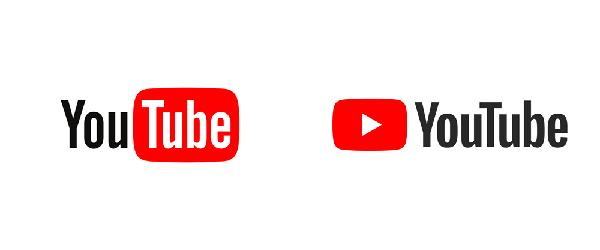
YouTube ist heute eine der beliebtesten und am weitesten verbreiteten Online-Video-Streaming-Anwendungen.
1 / Nach dem Anmelden am Konto können wir alle Funktionen der Anwendung nutzen, um die Nutzung zu optimieren.
2 / Die Anwendung schlägt automatisch geeignete Videos für Sie vor, basierend auf Ihren Interessen, Inhalten und der Häufigkeit, mit der Sie Videos ansehen.
3 / Wir können die Videos oder Kanäle, die wir lieben, abonnieren, kommentieren, ...
4 / Sie können Ihre Lieblingslieder zu dem von Ihnen erstellten Ordner hinzufügen, um Musik bequem zu hören.
Schritt 1: Gehe zum Abschnitt Einstellungen der Youtube-Anwendung.
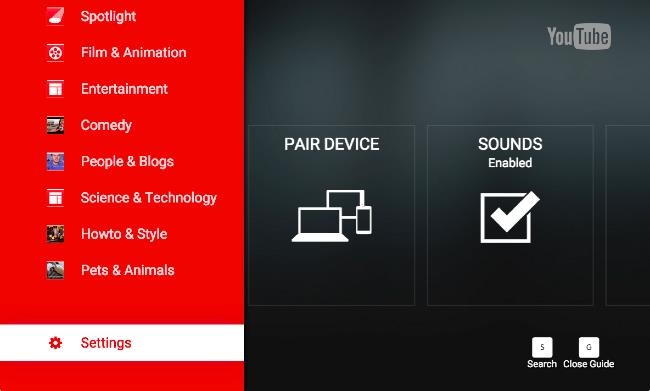
Schritt 2: Wählen Sie Anmelden .
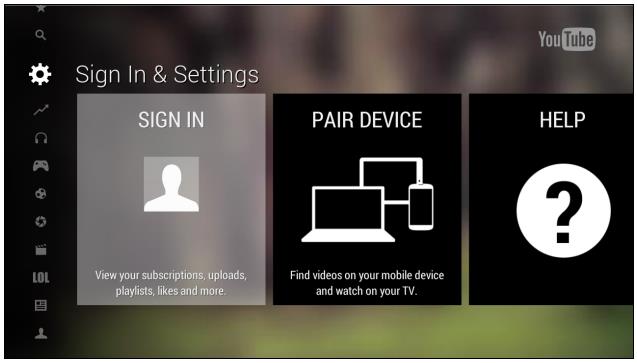
Schritt 3: Das Fernsehgerät zeigt an, wie wir uns anmelden können. Es besteht aus zwei Teilen: dem Link und dem Passwort . Wir verwenden das Telefon oder den Laptop, um auf diesen Link zuzugreifen. Geben Sie dann das vom Fernsehgerät bereitgestellte Passwort ein und klicken Sie auf WEITER (Weiter) .
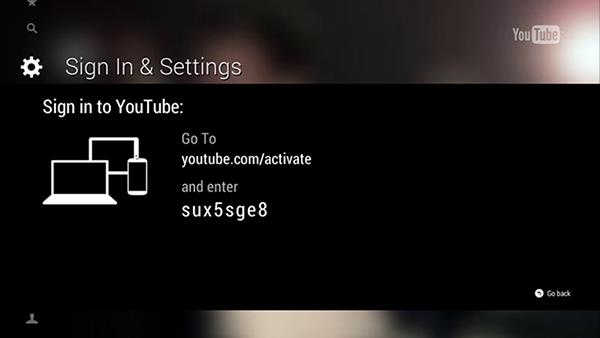
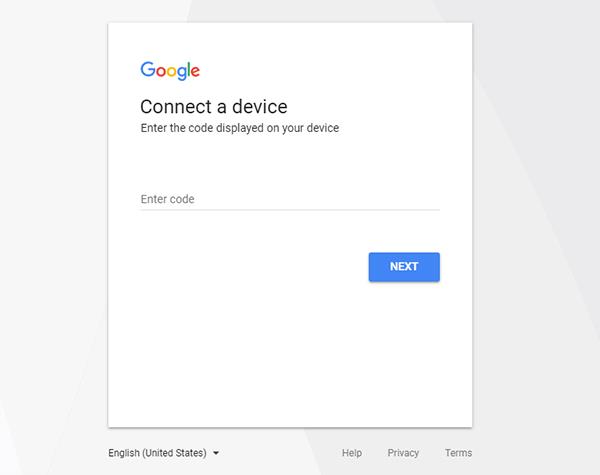
Schritt 4: YouTube zeigt einen Hinweis zu den Bedingungen an. Klicken Sie auf Zulassen, um die Anmeldung abzuschließen.
Schritt 1: Gehen Sie zu Einstellungen .
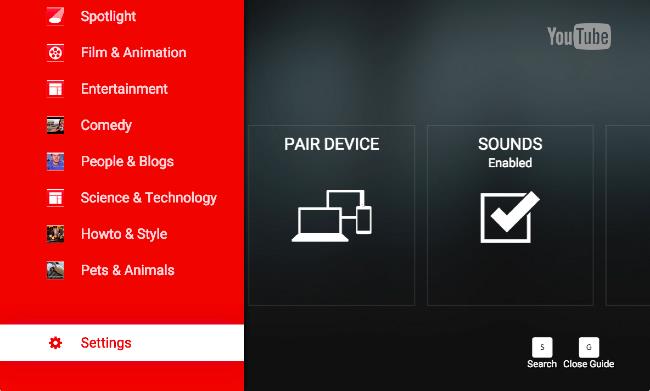
Schritt 2: Klicken Sie auf Abmelden.
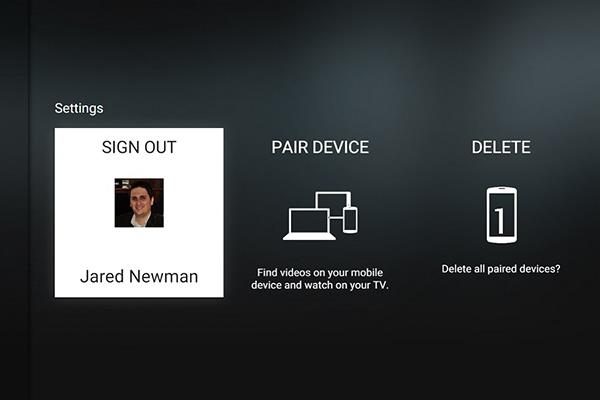
Schritt 3: Youtube zeigt eine Meldung an, in der Sie aufgefordert werden, den Vorgang zu bestätigen. Wählen Sie OK , um die Abmeldung abzuschließen.
Oben sind die Schritte aufgeführt, mit denen wir uns auf Smart TV beim Youtube-Konto an- und abmelden können. Viel Glück!
>>> Weitere Informationen: Behebung des Youtube-Anwendungsfehlers auf Sony Smart-TVs
>>> Weitere Informationen: So teilen Sie YouTube-Videos von Telefonen, Tablets und Laptops auf Smart TV
>>> Weitere Informationen: So beheben Sie TV kann nicht auf Youtube und Facebook zugreifen
Sie können die Telefonnummer von Zalo mit den folgenden Schritten ändern, falls Ihre alte Nummer nicht mehr verwendet wird.
Die Familie ist der Ort, an dem das Glück kommt, wo wir nach müden Tagen, sozialen Rennen und der Welt da draußen aufhören. Genießen Sie eine Sammlung von über 50 Familienbildern, die Glück und Harmonie ausstrahlen.
Entdecken Sie mit WebTech360 einzigartige und mysteriöse Hacker-Bilder, die ideal für Titelbilder auf Facebook sind.
Identifizieren und beheben Sie häufige Fehler bei Toshiba TVs mit unseren hilfreichen Anleitungen.
Lesen Sie die Rezension über den Film Forgotten (2017) und erfahren Sie, warum dieser koreanische psychologische Thriller unvergesslich bleibt!
Hier sind die Haarfarbentrends für Sommer 2020 in 100 Bildern. Entdecken Sie die trendigen Farben für rotes, blondes, braunes, graues und gefärbtes Haar!
Wenn Sie Galaxy AI auf Ihrem Samsung-Telefon nicht mehr benötigen, können Sie es ganz einfach deaktivieren. Nachfolgend finden Sie Anweisungen zum Deaktivieren von Galaxy AI auf Ihrem Samsung-Telefon.
Wenn Sie KI-Charaktere auf Instagram nicht benötigen, können Sie diese auch schnell löschen. So löschen Sie KI-Charaktere auf Instagram.
Benutzer können den ChatGPT-Speicher jederzeit deaktivieren, sowohl auf Mobilgeräten als auch auf Computern. Nachfolgend finden Sie Anweisungen zum Deaktivieren des ChatGPT-Speichers.
Standardmäßig sucht Windows Update automatisch nach Updates. Sie können auch sehen, wann das letzte Update erfolgte. Hier finden Sie eine Anleitung zum letzten Windows-Update.
Das Löschen der eSIM auf dem iPhone ist grundsätzlich einfach. Nachfolgend finden Sie Anweisungen zum Löschen der eSIM auf dem iPhone.
Zusätzlich zum Speichern von Live Photos als Videos auf dem iPhone können Benutzer Live Photos auf dem iPhone ganz einfach in Boomerang konvertieren.
Viele Apps aktivieren SharePlay automatisch, wenn Sie FaceTime verwenden. Dies kann dazu führen, dass Sie versehentlich die falsche Taste drücken und Ihr Videoanruf dadurch ruiniert wird.
Wenn Sie „Click to Do“ aktivieren, funktioniert die Funktion und versteht den Text oder das Bild, auf das Sie klicken, und trifft dann Entscheidungen, um relevante kontextbezogene Aktionen bereitzustellen.
Durch Einschalten der Tastaturbeleuchtung leuchtet die Tastatur. Dies ist nützlich bei schlechten Lichtverhältnissen oder sorgt für einen cooleren Look in Ihrer Gaming-Ecke. Sie haben die Wahl zwischen vier Möglichkeiten, die Tastaturbeleuchtung Ihres Laptops einzuschalten.
Es gibt mehrere Möglichkeiten, in den abgesicherten Modus von Windows 10 zu gelangen, falls Sie Windows nicht öffnen und hineinkommen. Informationen zum Aufrufen des abgesicherten Modus von Windows 10 beim Starten Ihres Computers finden Sie im folgenden Artikel von WebTech360.
Grok AI hat seinen KI-Fotogenerator jetzt erweitert, um persönliche Fotos in neue Stile umzuwandeln, beispielsweise um Fotos im Studio Ghibli-Stil mit berühmten Animationsfilmen zu erstellen.
Google One AI Premium bietet Benutzern eine einmonatige kostenlose Testversion an, bei der sie sich anmelden und viele verbesserte Funktionen wie den Gemini Advanced-Assistenten ausprobieren können.
Ab iOS 18.4 können Benutzer bei Apple entscheiden, ob aktuelle Suchanfragen in Safari angezeigt werden sollen.
Die Zwischenablage auf dem iPhone speichert Bilder und Daten. Wenn Sie jedoch zu viele Informationen speichern, kann dies Ihre Privatsphäre beeinträchtigen. In diesem Fall können Sie eine Verknüpfung zum Löschen der Zwischenablage einrichten.
Um die Sicherheit der Kinder bei der Verwendung des Telefons zu gewährleisten, können Eltern über die Funktion „Familienfreigabe“ auf dem iPhone ein Apple-ID-Konto für ihre Kinder erstellen.



















